WordPressには、最初から入っているデフォルトテーマ(デザインテンプレート)があります。
「Hello world!」と最初に表示される投稿で自動的に何らかの初期テーマが設定されていますが、そのテーマ(デザイン)のままブログを運営し続ける人はあまり居ませんよね。
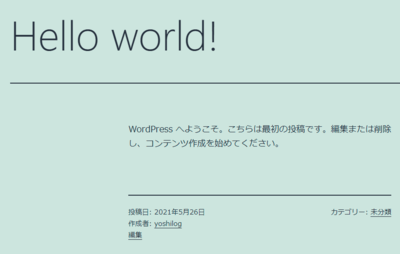
ハローワールドの投稿
- Twenty Nineteen
- Twenty Seventeen
- Twenty Sixteen
- Twenty Twenty
- Twenty Twenty-One
などのTwenty~系がWordPress初期テーマです。
テーマは無料でインストールできるCocoonなど素晴らしいものがあり、初期テーマはすぐに不要となるので特別な理由が無い限りは削除することをおすすめします。
- 脆弱性のリスクが上がる
- サーバー容量の負荷
- パフォーマンス(速度)の低下
- 更新を管理する負担がかかる
上記のように、いつ使うかわからないテーマをそのまま持っているのはデメリットはあってもメリットはほとんどありません。
テーマの削除は簡単にできます。
WordPress:テーマ削除の注意点

テーマの全削除はできない
WordPressは常に何かのテーマを有効化している必要があります。
全て削除して「テーマがゼロ」の状態にすることはできないので、使いたいテーマがあれば先にそちらをインストールし有効化しておきます。
予備のテーマを1つは残しておく
可能性は低いですが、メインで使用しているテーマに不具合があって入れなおすようなケースが発生するなどテーマを一時的にでも変更しなければいけない場合があるかもしれません。
そういったイレギュラー対策用に予備として1つは初期テーマを残すことをおすすめします。
予備テーマは初期テーマでなくても良いですがちゃんと更新メンテされているテーマにしましょう。
不要テーマ(デザインテンプレート)の削除手順
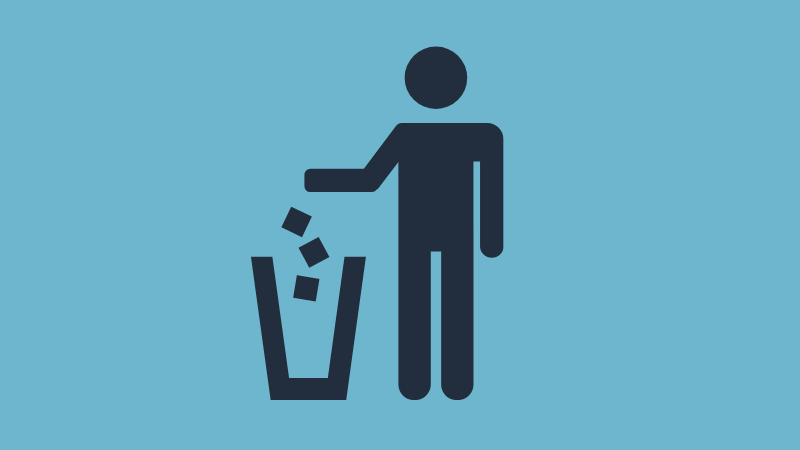
(1)WordPressダッシュボード左メニューの外観⇒テーマをクリック。
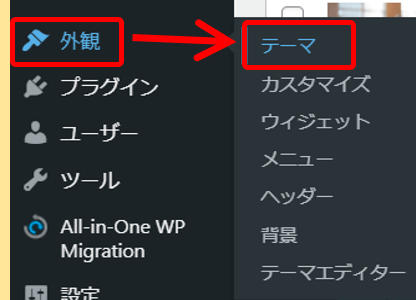
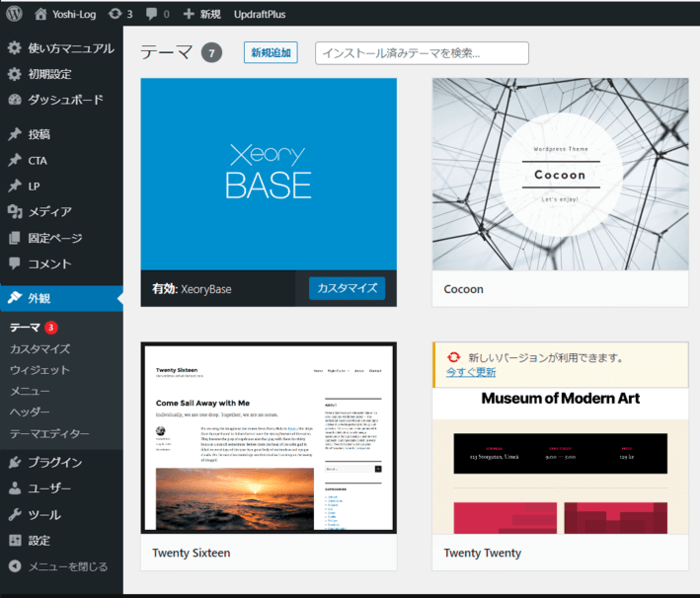
(2)削除したいテーマの詳細をクリック。
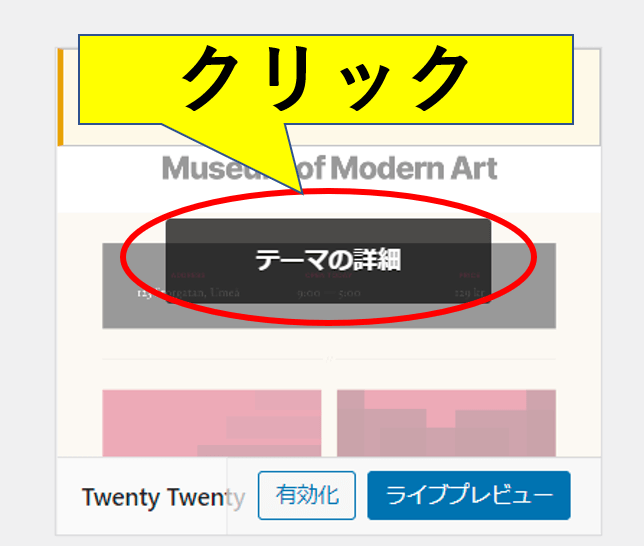
(3)テーマの詳細画面で右下の削除をクリック。
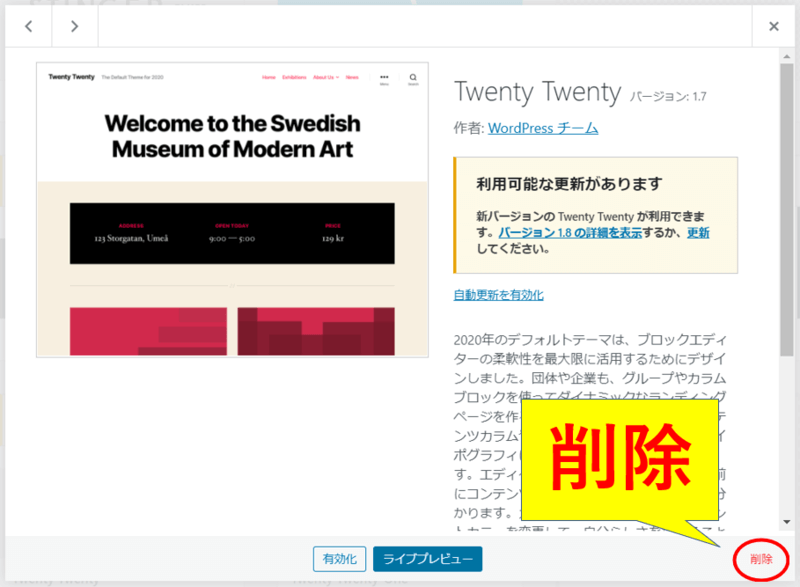
(4)ポップアップで「本当にこのテーマを削除しますか?」が出るのでOKをクリック。
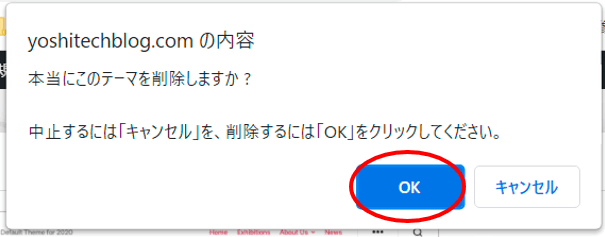
これでテーマの削除は完了です。
初期テーマはいつでもダウンロードできる
ちなみにWordPress初期テーマなら、テーマ管理画面の新規追加からいつでもダウンロードできるので安心して削除して大丈夫です。
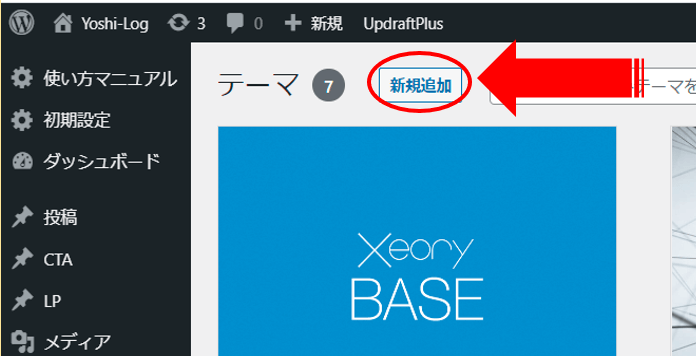
↓
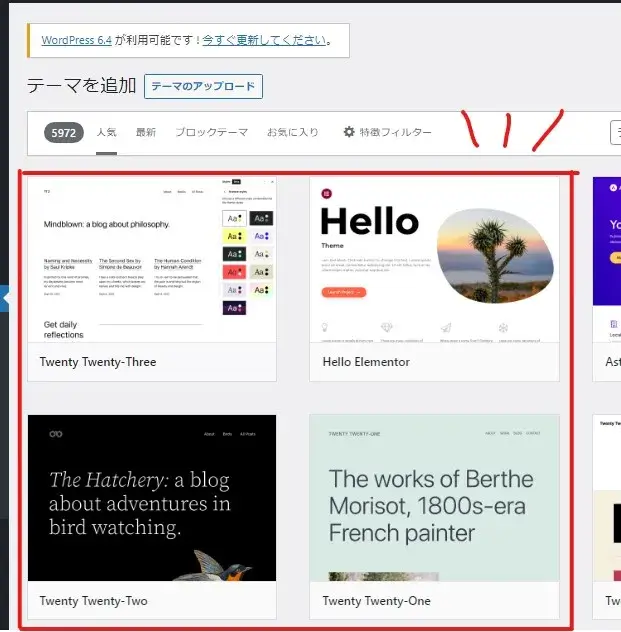
多数のテーマからいつでも追加できる
間違えて削除したり、削除したけどやっぱり復活させたくなった時のために覚えておきましょう。
まとめ:不要テーマ削除で管理もスッキリ化
今回は、WordPressの不要な初期テーマを保有するデメリットを挙げた上で、削除する手順をご紹介しました。
私のWordPressですが、初期テーマがいつの間にか5つに増えていたので1つだけ残して削除しました。
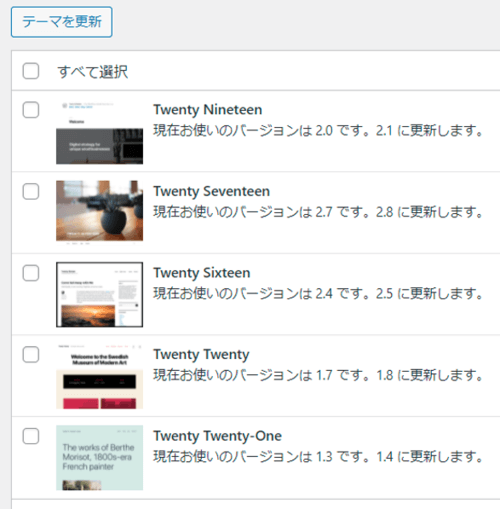
WordPressの更新を行うごとに自動でインストールされたのだと思います。
繰り返しますがテーマを保有している数だけ更新の管理もしなければいけないので無駄に神経を使う必要がありメリットはほとんどありません。
保有テーマを最小限にすることで更新の全体数も減り、管理画面もスッキリして管理者の負担も軽減するメリットもあるので定期的に状況を見直すようにしましょう。


コメント